当电脑系统出现蓝屏,黑屏等状况导致电脑无法进入系统的时候,很多网友不知道该如何修复或解决。其实很多时候我们可以通过u盘重装系统的方式修复。那么电脑怎么重装系统呢?下面小编教下大家具体的通过u盘重装系统教程。
具体的步骤如下:
1、先在一台可用的电脑上下载安装咔咔装机一键重装系统工具并打开,插入一个8g以上的空白u盘,选择u盘重装系统模式,点击开始制作。
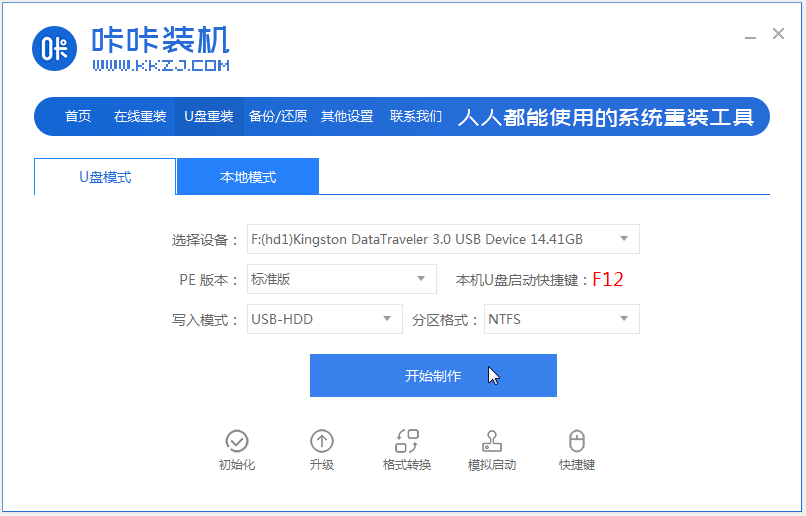
2、选择需要安装的系统,点击开始制作。
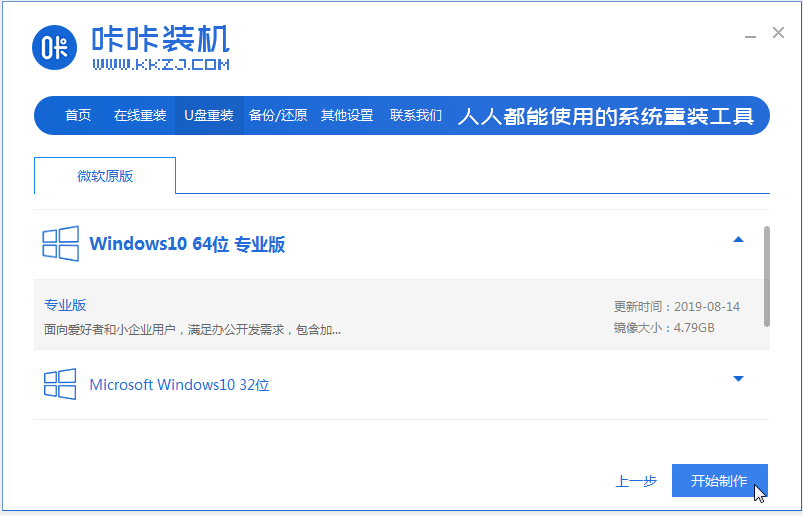
3、等待软件制作u盘启动盘成功后,可先预览需要安装的电脑主板的启动热键,然后再拔除u盘退出。
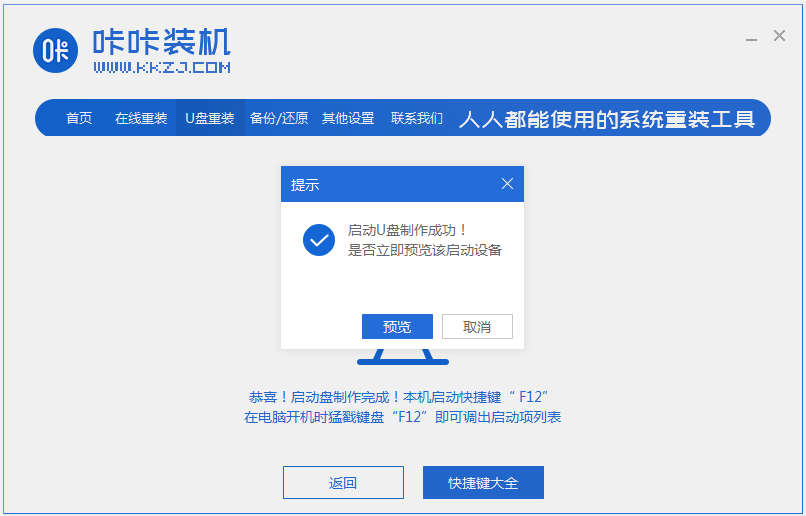
4、插入启动盘进电脑内,开机不断按启动热键进启动界面,选择u盘启动项回车确定进入到pe选择界面,选择第一项pe系统回车进入。
手把手教你笔记本重装系统步骤
有不少小伙伴想要体验下其他的操作系统,但是自己不知道该如何更换现在使用的操作系统,对于重装系统的步骤不了解.那么笔记本如何重装系统呢?下面小编教下大家一个简单的笔记本重装系统步骤.
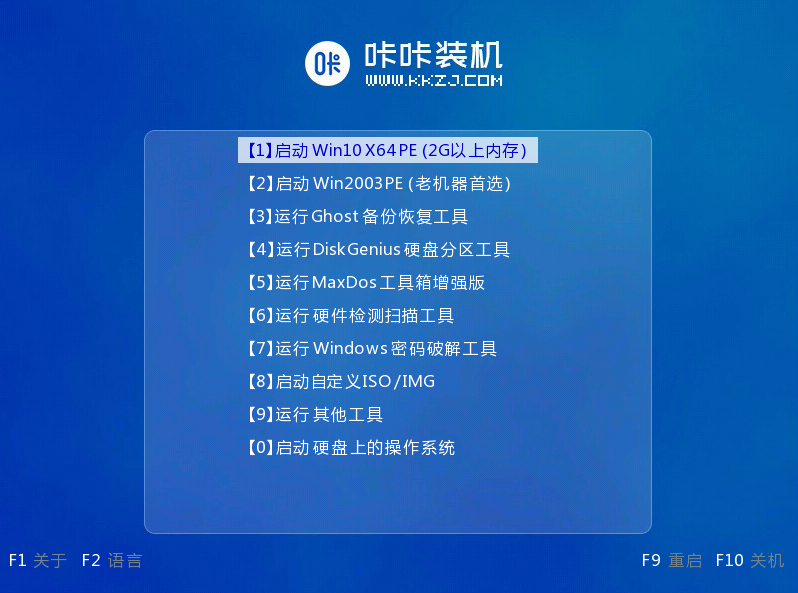
5、在pe系统桌面上打开咔咔装机工具,然后选择要安装的系统点击安装。
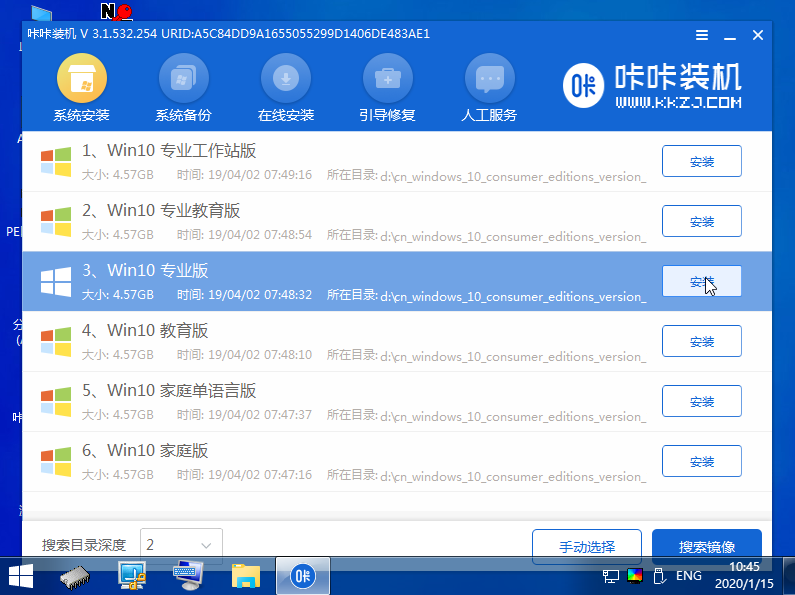
6、将系统安装到系统盘c盘,点击开始安装。
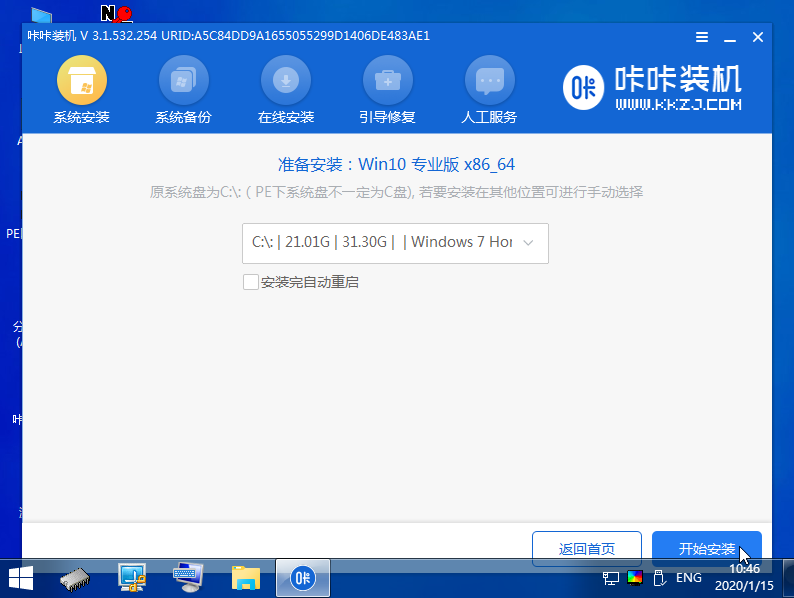
7、等待安装完成后,选择立即重启电脑。
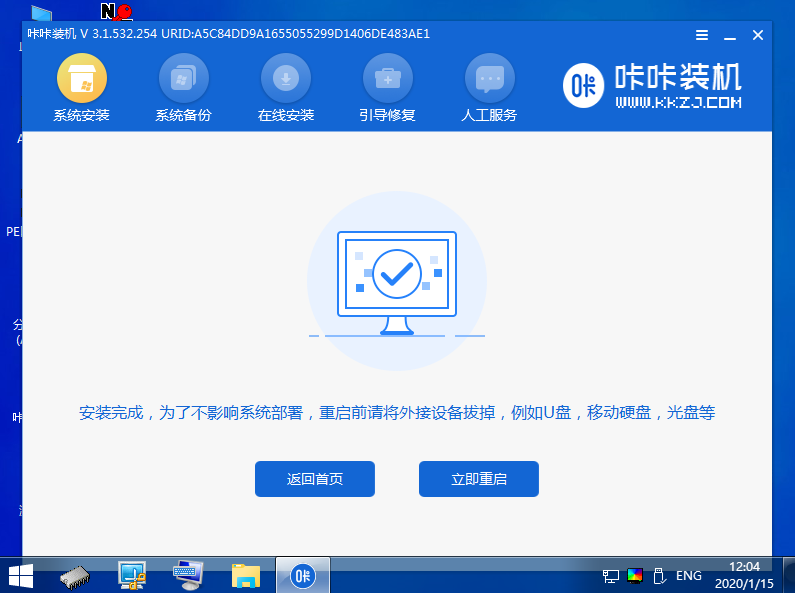
8、期间可能会重启多次,直到成功进入到系统桌面即表示安装成功。
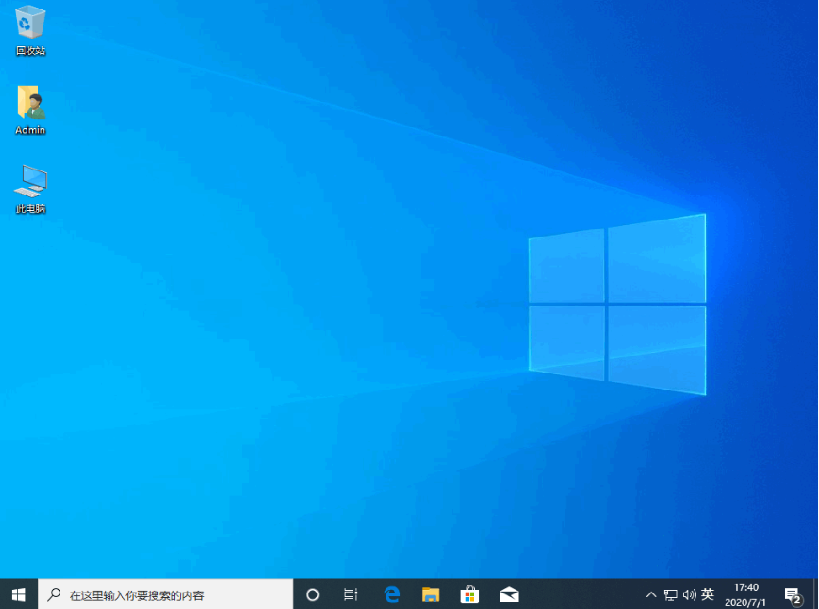
以上便是借助咔咔装机工具给电脑制作u盘启动盘重装系统的过程,有需要的小伙伴可以参照教程进行操作。
教你电脑重装系统xp教程
xp系统对于电脑的配置要求比较低,而且操作界面相对比较简单,比较适合一些老旧电脑使用.那么如何重装xp系统呢?今天小编给大家演示一个简单的电脑重装系统xp教程.






